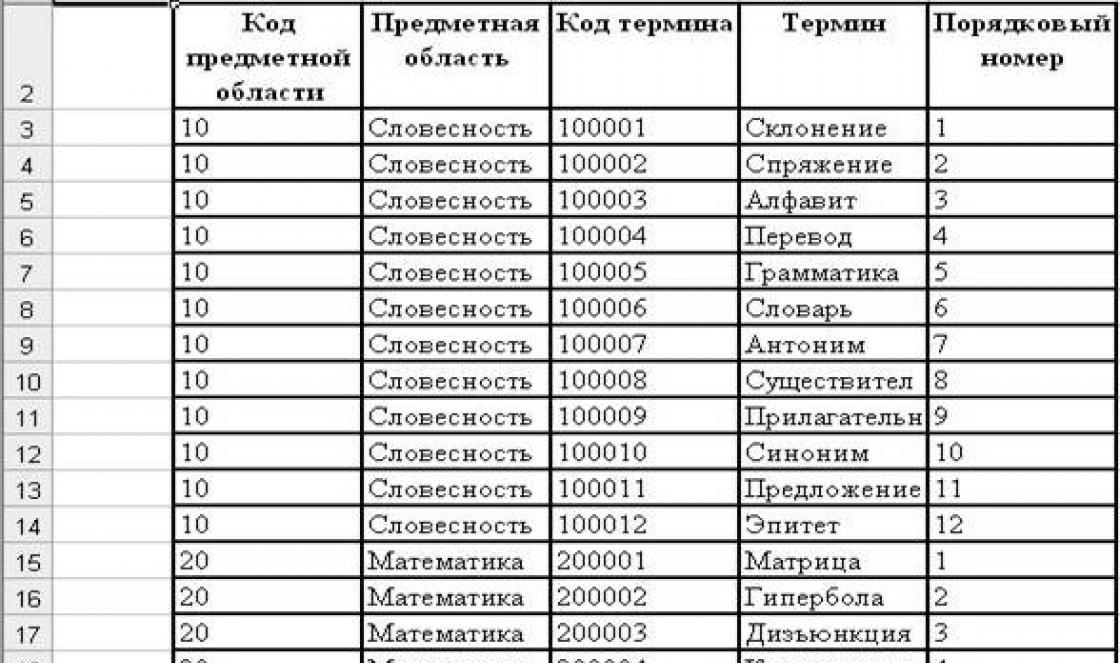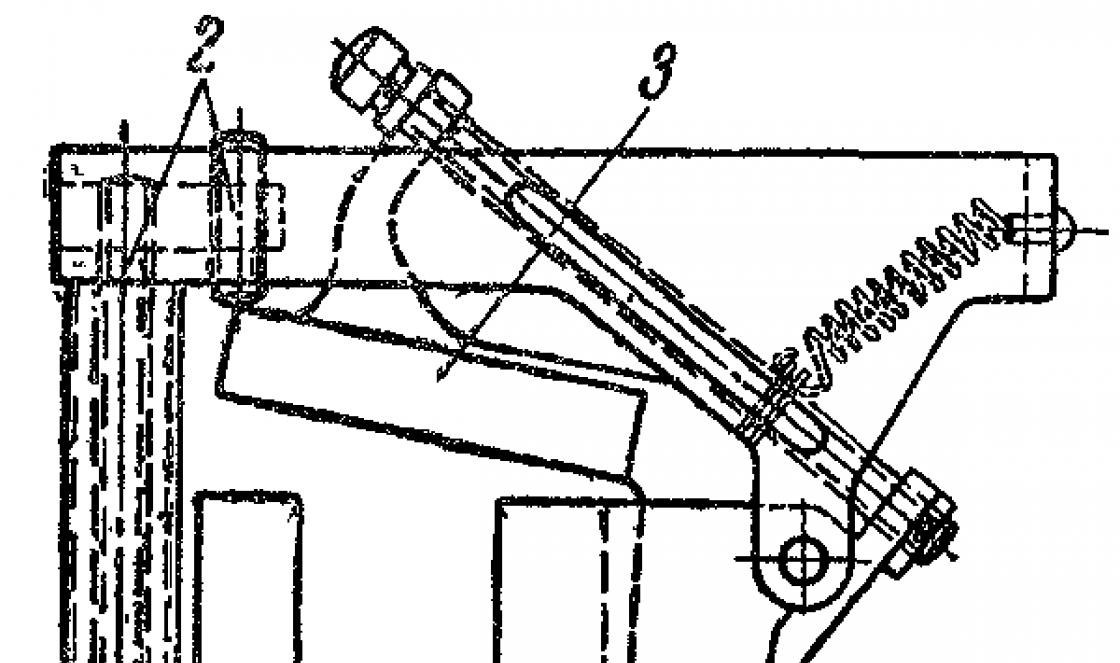Se você seguiu estritamente as instruções, mas não conseguiu se livrar de mail.ru, ou conseguiu, mas parcialmente - novamente siga as mesmas etapas, mas apenas no modo de segurança.
Por exemplo, no Windows 8, isso é feito da seguinte maneira:
- reiniciar seu computador;
- na próxima vez que o sistema inicializar, pressione o botão F8 (um menu de seleção pode aparecer « Dispositivo de iniciaçâo» , selecione "Disco rígido", clique "Entrar" e novamente F8);
- em seguida, um menu com modos adicionais de inicialização do sistema deve aparecer, use as setas do teclado para selecionar o item "modo de segurança";
- escolha o necessário conta;
- aparecerá uma janela na qual será dito sobre como trabalhar em modo de segurança, clique no botão "Sim" (se clicar em "Não", o processo de recuperação do sistema será iniciado);
- quando a área de trabalho for exibida, você pode executar as ações acima;
Após todas essas etapas, é recomendável limpar o registro. Os usuários novatos podem usar um programa especial Ccleaner, será muito mais fácil do que fazer tudo manualmente. É totalmente gratuito (e não instala barras de ferramentas desnecessárias), baixe-o exclusivamente do site oficial.
Como remover o e-mail ru satélite deGoogle Chrome
Em primeiro lugar, é necessário interromper as atividades de "Sputnik" e "Mail.ru Defender". Portanto, abrimos o menu "Iniciar" e vamos ao "Painel de Controle". Em seguida, abrimos a seção "Adicionar ou remover programas". 
Na próxima janela, estamos procurando por "satélite Mail.ru", selecione-o e clique em "Excluir". 
Uma janela aparecerá solicitando que você confirme essas ações. Claro que os confirmamos.
Aqui o "Defensor" pode começar a ficar muito indignado, carregue em "Aceitar". 
Agora vamos excluir "Guarda mail.ru".
Confirmamos novamente a remoção do programa. 
Agora vamos começar a limpar o próprio navegador.
Todas as guias fixadas junto com os serviços mail.ru devem ser fechadas. Clique neles com o botão direito do mouse e clique em "Fechar guia". 
Em seguida, abra a janela de configurações do navegador. 
Onde está o "grupo inicial", você deve definir o botão de opção próximo a "Últimas páginas abertas". 
Abaixo, onde a seção “ Aparência", Clique no link" Alterar ". 
Uma janela aparecerá na qual selecione "Página de acesso rápido". 
Na próxima seção "Pesquisa", especifique um mecanismo de pesquisa adequado. Normalmente, todos se sentem confortáveis \u200b\u200bao usar e escolher o Google. 
Agora abra a guia Extensões. 
Encontre favoritos visuais e exclua-os (se não precisar deles). Confirme essas ações. 
E você obtém o Chrome limpo novamente, no qual não há adições indesejadas.
Remover Mail Ru do navegador Opera
Vamos começar a remover programas irritantes com GuardMail.Ru. Isso ajudará a evitar o bloqueio do processo de remoção do Sputnik.
Vá para o menu Iniciar e abra o Painel de Controle, depois abra Adicionar ou Remover Programas. 
Na próxima janela, encontre o defensor GuardMail.Ru, selecione-o e clique em Excluir.
Um aviso aparecerá, apenas confirme suas intenções de remover este programa. 
Depois disso, siga o mesmo procedimento com o aplicativo Mail.Ru Sputnik. Encontre-o na mesma lista, selecione-o e pressione o botão "Excluir".  Depois disso, confirme esta ação.
Depois disso, confirme esta ação.
Esses programas incorporam seus componentes ao navegador. Portanto, abrimos o "Opera" e expandimos o menu principal, em seguida, vamos para os "Favoritos". Encontre tudo relacionado ao Mail.Ru, clique com o botão direito sobre ele e selecione "Excluir".
Agora vá para a seção "Extensões" e, se houver algo instalado do Mail.Ru, podemos excluí-lo com segurança. Depois disso, você pode configurar com segurança sua página inicial e usar o navegador no modo normal.
Após esses procedimentos, por precaução, é melhor limpar o registro. A maneira mais fácil de fazer isso é com o programa Ccleaner.
Para aqueles que usam o IE9 como navegador principal, o procedimento para desinstalar os aplicativos mail.ru é o seguinte.
Abra o menu “Iniciar” e digite “instalação” na barra de pesquisa. Na lista de arquivos e aplicativos detectados, selecione "Adicionar ou Remover Programas".
Outra forma de abrir essa janela é através do menu Iniciar para abrir o Painel de Controle e selecionar o mesmo utilitário do sistema.
Encontramos Guard.Mail.Ru na lista. Selecione-o e clique em Remover.
O Grupo Mail.ru oferece serviços em nuvem, correio gratuito e um mecanismo de busca.
E também - oferece um conjunto de programas altamente questionáveis \u200b\u200bque entram no computador, alteram as configurações do navegador, impõem produtos Mail.ru, alteram a página inicial e a pesquisa padrão. Você tem o direito de escolher.
E para usá-lo, você terá que remover o software Mail.ru.
Instruções para remover software do Mail.ru de um computador
As soluções de software Mail.ru são distribuídas por meio de instalação em lote. Você baixa o programa desejado, e Guard Mail.ru está integrado nele.
Além disso, durante a instalação, clicando em "Configuração padrão" ou clicando no botão "Avançar" 3 vezes, você se torna um infeliz proprietário de software indesejado.
Os programas antivírus classificam os produtos Mail.ru como adware e os classificam como potencialmente indesejados ou potencialmente perigosos programas... Em parte devido ao fato de o software ser difícil de remover. Mas existe uma maneira de remover completamente o Mail.ru do seu computador. Isso levará 4 etapas.
Removendo programas
Depois de instalar um dos produtos Mail.Ru, você se torna o proprietário de um pacote de software completo. Para excluir itens de ru de e-mail:
- Vamos ao menu "Iniciar".
- Selecionamos "Painel de controle".
- Vá para a guia "Adicionar ou Remover Programas".
- Agora você precisa remover da lista de programas instalados aqueles relacionados a software indesejado. É muito fácil fazer isso se você clicar na guia "Organizar" e selecionar "Por data de instalação".
Remover tarefas no gerenciador e excluir pastas
Usando a combinação CTRL + ALT + DELETE, abra o "Gerenciador de Tarefas". Vá para a guia "Processos", procure executando programasque não foram excluídos. Clique com o botão direito no processo desejado, abra a pasta na qual arquivo executável.
Depois disso, concluímos o processo e apagamos o arquivo da pasta aberta. Se o arquivo estiver em uma pasta, exclua a pasta inteira. 
Esta operação deve ser repetida para todos os processos maliciosos em execução no gerenciador de tarefas.
Alguns dos arquivos maliciosos permanecem no sistema mesmo depois que os processos são removidos. Eles são armazenados na pasta Temp temporária:

Controle de limpeza de resíduos
Exclusão de conta
Se você usou serviços de Mail.ru e vinculou sua caixa de correio principal a eles, corre o risco de receber spam regularmente. Para evitar que isso aconteça, você terá que se livrar da sua conta My World. Isso não é difícil de fazer:
- Faça login em sua conta, vá ao menu "Configurações". Você pode encontrar este item clicando no botão "Mais" no menu.
- Na parte inferior da página, haverá um botão "Excluir meu mundo".
- Ao clicar nele, você se livrará da vinculação de correspondência ao serviço "Meu Mundo". Se precisar deste serviço, basta trocar seu e-mail principal por outro.
Como deletar e-mail ru
A exclusão de uma caixa de correio fica a critério da administração. Para deletar e-mail para mail ru, faça login em sua conta. Clique em "Configurações", nesta guia vá para "Dados pessoais". Para excluir sua conta, você terá que fornecer um motivo e inserir sua senha novamente. A remoção pode demorar até 5 dias úteis.
Ainda há dúvidas sobre a remoção do software, então. Por favor, indique o que você está tendo problemas para que possamos ajudar.
Hoje vamos considerar, eu acho, um problema que já é bastante enfadonho para muitos usuários, como a imposição por Mail.ru de sua busca e favoritos visuais em add-ons de navegador. A saber, aprenderemos como remover a pesquisa Mail.ru dos navegadores Mozilla Firefox e Chrome. A empresa é irritante apenas com sua política de imposição. E ousadamente, sem perguntar ao usuário se ele deseja ver a pesquisa do Mail em seu navegador ou não. Bom, se ainda houvesse uma busca adequada, por exemplo, como Yandex, então ainda não haveria nada, senão não existe uma busca normal, e eles também tentam forçar, tanto que aí você vai se livrar dela. E também tentam fazer com que o usuário não perceba sua instalação. Lembre-se, você viu que foi convidado a instalar o Mail.ru? Provavelmente não! Mas você ainda tem. De onde? Você pergunta. Sim, logo na hora de instalar algum tipo de programa, aparece uma janela com marcas de seleção, onde oferecem a opção de instalar os add-ons. Só que nem sempre isso é perceptível, acho até que foi feito especialmente discreto para primeiro impô-lo, e aí você não vai a lugar nenhum. O Mail pode ser instalado com programas como Agent, Icq, etc. Aqui está um exemplo típico
Lembra-se desta janela ao instalar o programa? Eu acho que não. Depois disso, pesquisas indesejadas aparecem, navegadores adicionais na área de trabalho. Além disso, seu navegador é o mesmo Chrome apenas com sua pesquisa, e nada original. Por exemplo, Yandex tem pelo menos seu próprio navegador.
Então, com este artigo você aprenderá como remover a pesquisa Mail.ru e os favoritos dos navegadores Mozilla Firefox e Chrome.
Como remover Mail.ru e Firefox?
Abra o navegador, procure o botão laranja no canto superior esquerdo, clique nele e vá para as configurações.

Nas configurações do painel superior, selecione a guia "Geral" e veja que a página inicial do Mail.ru. Só precisamos alterá-lo para o que você deseja ver na inicialização.

Por exemplo, vou instalar a página inicial do Yandex. O que quer que se diga, mas parece-me que a pesquisa Yandex é mais adequada. Mudou a página inicial. Pressione o botão "Ok"

Mas isso não é tudo. Agora você precisa remover o painel Mail.ru dos add-ons. Para fazer isso, abra as configurações novamente e selecione o item "Add-ons"

Além disso, no lado esquerdo, selecione o item "Extensões", encontre o Satélite de Correio e à direita, clique no botão "Desativar" ou "Excluir"

Então você precisa reiniciar o Firefox

Depois de reiniciar, uma janela de aviso pode aparecer. Desmarque a caixa e clique no botão "Permitir"

Tudo está pronto.
Agora vamos remover o correio intrusivo do navegador Chrome .
Abra-o, vá para o canto superior direito e clique no botão com listras (este é o botão de configurações do Chrome). Encontre o item "Configurações" e vá até ele

Nas configurações, na seção "Grupo inicial", clique no link "Adicionar"

Aqui vemos que o correio e a página inicial de pesquisa do Correio estão configurados. Para removê-lo, clique na cruz.

E depois disso entramos na página que precisamos, por exemplo Yandex.ru e clicamos no botão "Ok"

Agora você precisa excluir os favoritos. Novamente entramos nas configurações e selecionamos o item "Gerenciador de favoritos"

No gerenciador de favoritos, clique com o botão direito do mouse no favorito que deseja remover e na janela que aparecer, clique na linha "Excluir"

Também fazemos essa operação com a guia "Pesquisar na Internet".
Reiniciamos o navegador e o Mail.ru como nunca antes.
Este é um conhecido portal da Internet. Para entrar no maior número de computadores possível e ser definido como sua página inicial e motor de busca este portal patrocina muitos programas gratuitos e também distribui vários softwares livres. Por exemplo, agente mail.ru, favoritos visuais, navegador amigo. Quando instalado em um computador, o instalador desses programas pode alterar as configurações de todos os navegadores presentes no sistema.
O software Mail.ru é muito ativamente distribuído na World Wide Web e, embora não se proteja particularmente contra exclusão, você pode enfrentar problemas para limpar seu computador ao abrir automaticamente o portal SEARCH mail ru e restaurar suas configurações pessoais no Internet Explorer. Google Chrome, Mozilla Firefox e Opera.
Na maioria das vezes, o software Mail.ru altera as configurações dos navegadores mais comuns, como Internet Explorer, Google Chrome, Opera e Mozilla Firefox. Mas há momentos em que o instalador ou um programa gratuito patrocinado por mail.ru também altera os atalhos de todos os navegadores instalados no computador, adicionando um argumento do seguinte tipo "http: //mail.ru / ..." ao campo do objeto. Devido a isso, toda vez que você iniciar o navegador, ao invés da página inicial, o portal SEARCH mail.ru será aberto. Mesmo se você definir seu site favorito como sua página inicial, a primeira coisa que você verá ao iniciar o Internet Explorer, Google Chrome, Opera e Mozilla Firefox será a intrusiva página Mail.ru. Além disso, este site será aberto quando uma nova guia for criada.
Além de substituir sua página inicial por Mail.ru, este site pode se estabelecer como seu mecanismo de pesquisa. Mas, obviamente, isso não vai lhe dar bons resultados de pesquisa, uma vez que consistirão em um grande número de links de publicidade, e apenas o resto são os resultados de pesquisa para sua consulta no mecanismo de pesquisa Mail.ru, que é inferior em qualidade de pesquisa ao Yandex e Google. Claro, o próprio fato de você se deparar com a incapacidade de pesquisar informações na Internet normalmente é um momento desagradável. Além disso, Mail.ru pode coletar informações sobre você e posteriormente transferi-las para terceiros.
Como mencionado anteriormente, o software Mail.ru é distribuído junto com vários software grátiscomo um complemento que é instalado automaticamente. Definitivamente, essa não é uma maneira muito honesta de entrar no computador do usuário. Para evitar a infecção do seu computador e efeitos colaterais na forma de alteração das configurações do navegador no Mail.ru, você deve sempre ler cuidadosamente o Contrato do Usuário e a Licença. Além disso, sempre selecione o modo de instalação manual. Isso permitirá que você desative a instalação de programas desnecessários e muitas vezes prejudiciais.
Se você mesmo não instalou Mail.ru como sua página inicial e mecanismo de pesquisa, recomendamos verificar se há vírus em seu computador, limpar o sistema de vários malwares e, assim, remover Mail.ru de seu navegador.
Como remover Mail.ru do computador e navegador Chrome, Firefox e Internet Explorer
O instalador Mail.ru é um software potencialmente desnecessário que pode ser difícil de remover do seu computador. Felizmente, nossa equipe de especialistas em informática desenvolveu um guia eficaz, que é mostrado a seguir. Esta instrução consiste em várias etapas, algumas das quais usam os recursos sistema operacional e navegadores instaladose a outra parte sugere o uso de utilitários gratuitos especiais e comprovados. Recomendamos que você siga estas instruções passo a passo. Se você não conseguir, então PARE, peça ajuda com este artigo ou crie um novo tópico no nosso.
Desinstale o programa que fez o Mail.ru aparecer
Windows 95, 98, XP, Vista, 7
Clique em Iniciar ou pressione o botão do Windows no teclado. No menu que é aberto, selecione Painel de controle.

Windows 8
Clique no botão Windows.
No canto superior direito, localize e clique no ícone Pesquisar.

No campo de entrada, digite Painel de controle.

Pressione Enter.
Windows 10
Clique no botão de pesquisa
No campo de entrada, digite Painel de controle.

Pressione Enter.
O Painel de Controle abrirá, nele selecione o item Removendo um programa.

Será exibida uma lista de todos os programas instalados em seu computador. Revise-o com atenção e desinstale o programa que você suspeita ser a causa da infecção. Este é provavelmente o último programa que você instalou. Basta dar uma olhada no restante dos programas e remover qualquer um que lhe pareça suspeito ou se você tiver certeza de que não os instalou. Para desinstalar, selecione um programa da lista e clique no botão Excluir / Alterar.
![]()
Remova Mail.ru do Chrome, Firefox e Internet Explorer usando AdwCleaner
AdwCleaner é um pequeno programa que não requer instalação em um computador e é especialmente projetado para localizar e remover adware e, potencialmente, programas desnecessários... Este utilitário não entra em conflito com antivírus, portanto, você pode usá-lo com segurança. Você não precisa desinstalar seu software antivírus.
Baixe o programa AdwCleaner clicando no link a seguir.
Para não infectar seu computador no futuro, siga estas três pequenas dicas.
- Ao instalar novos programas em seu computador, leia sempre as regras de uso, assim como todas as mensagens que o programa irá mostrar para você. Tente não instalar com as configurações padrão!
- Mantenha os programas antivírus e anti-spyware atualizados últimas versões... Além disso, observe que você ativou o automático atualização do Windows e todas as atualizações disponíveis já estão instaladas. Se não tiver certeza, você precisa visitar o site atualização do Windows, que dirá como e o que atualizar no Windows.
- Se você estiver usando Java, Adobe Acrobat Reader, Adobe Flash Player, certifique-se de atualizá-los a tempo.
Nesta lição, discutiremos um tópico já conhecido por muitos relacionado ao Mail.ru, a saber, como removê-lo do seu navegador. Os usuários podem experimentar mudanças página de busca no Mail.ru, auto-carregar o navegador da web e configurá-lo por padrão, etc. Vamos dar uma olhada em como você pode remover Mail.ru.
Uma pessoa pode nem perceber a instalação de Mile.ru. Como isso pode acontecer? Por exemplo, o navegador e outros add-ons podem carregar junto com outro programa. Ou seja, durante a instalação, pode aparecer uma janela onde se propõe fazer o download do Mail.ru e os ticks já foram configurados nos lugares certos. Você apenas aperta "Mais distante" e você acha que está continuando a instalar apenas o seu programa, mas não é assim. Isso geralmente é feito de forma discreta e cuidadosa para tirar vantagem da desatenção de uma pessoa. Além de tudo isso, é impossível simplesmente excluir Mile.ru e mudar o mecanismo de pesquisa para outro no navegador da web.
Para remover o Mail.ru, você precisa verificar o atalho do navegador, remover programas desnecessários (maliciosos) e limpar o registro. Vamos começar.
Etapa 1: mudanças no rótulo
O endereço do site pode ser registrado no atalho do navegador, no nosso caso, será Mail.ru. É necessário corrigir a linha removendo o endereço fornecido dela. Por exemplo, todas as ações serão mostradas no Opera, mas em outros navegadores tudo é feito da mesma forma. Você pode aprender mais sobre como remover Mail.ru dos navegadores Google Chrome e Mozilla Firefox. Então vamos começar.

Etapa 2: remover programas desnecessários
Prosseguiremos para a próxima etapa se o método anterior não ajudar. Este método consiste em remover programas desnecessários ou maliciosos do PC, incluindo Mail.ru.